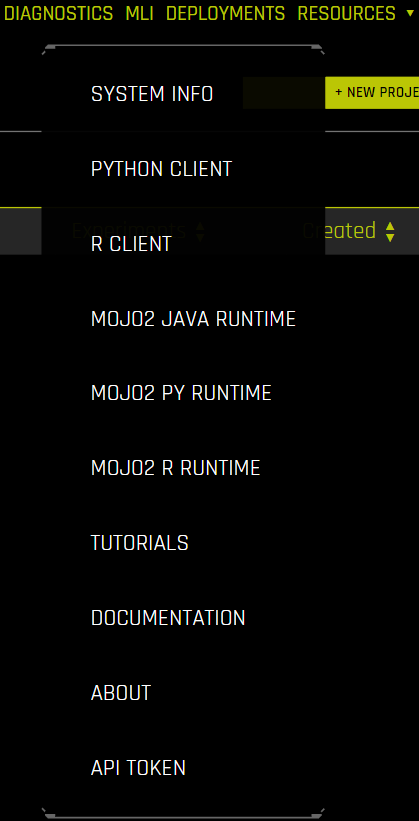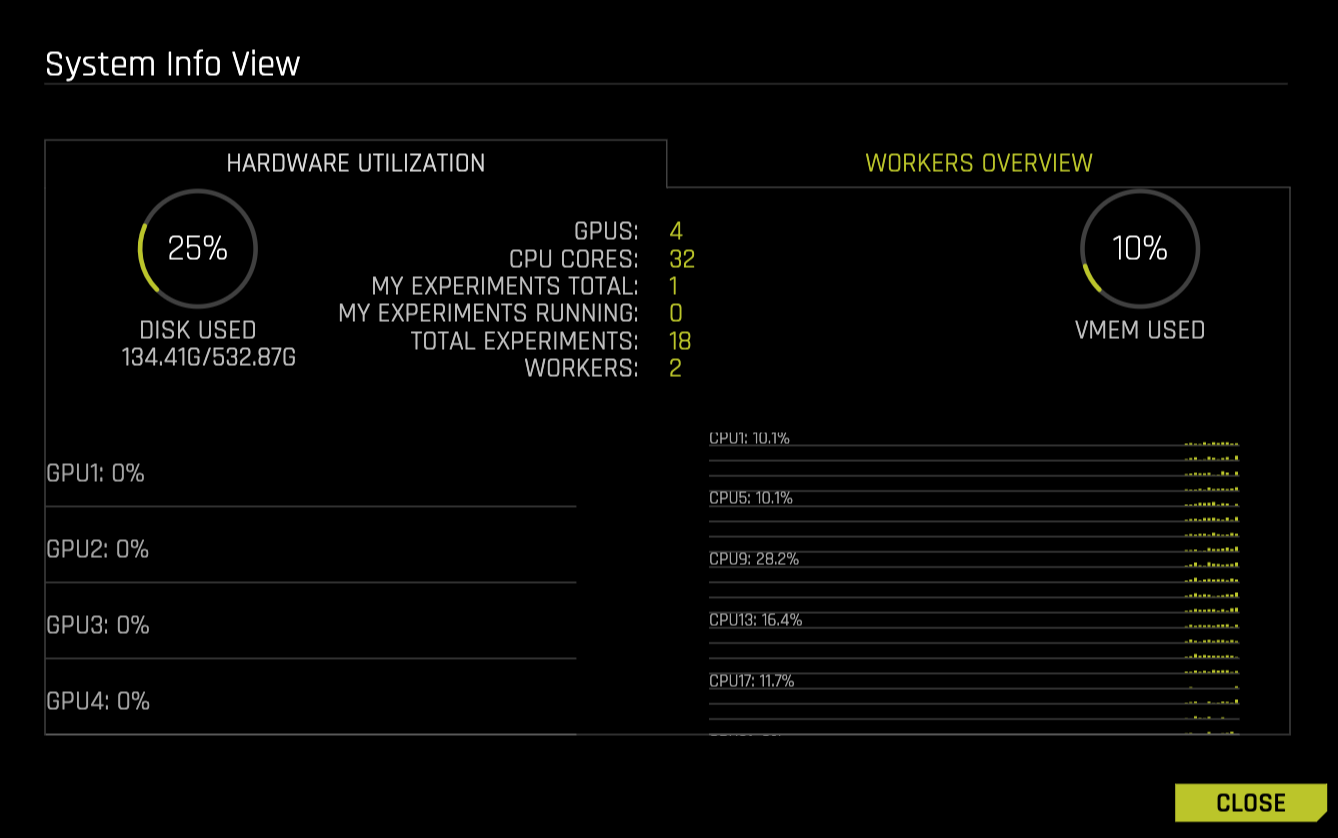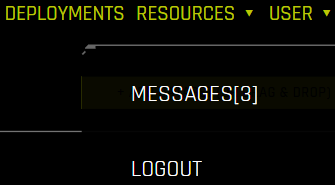启动 Driverless AI¶
Driverless AI 在 Chrome 和 Firefox 上进行了测试,但是所有主流浏览器均支持使用。为获得最佳用户体验,我们建议使用 Chrome。
安装并启动 Driverless AI 后,打开浏览器,然后导航至 <server>:12345。
首次登录 Driverless AI 时,系统将提示您阅读并接受评估协议。您必须先接受这些条款,然后方可继续操作。查看协议,然后点击 我同意以上条款 以继续。
输入唯一凭据登录。例如:
用户名:h2oai 密码:h2oai
请注意,这些凭据不会限制对 Driverless AI 的访问;它们用于将实验与用户绑定。例如,如果您通过其他凭据登录,则将不能看到之前运行的任何实验。
正如接受评估协议一样,首次登录时,系统将提示您输入许可证密钥。点击 输入许可证 按钮,然后将许可证密钥粘贴至 许可证密钥 输入字段。点击 保存 以继续。此许可证密钥将被保存在主机的 /license 文件夹中。
请注意:请联系 sales@h2o.ai,了解如何购买 Driverless AI 许可证。
成功完成后,您便可添加数据集并运行实验。
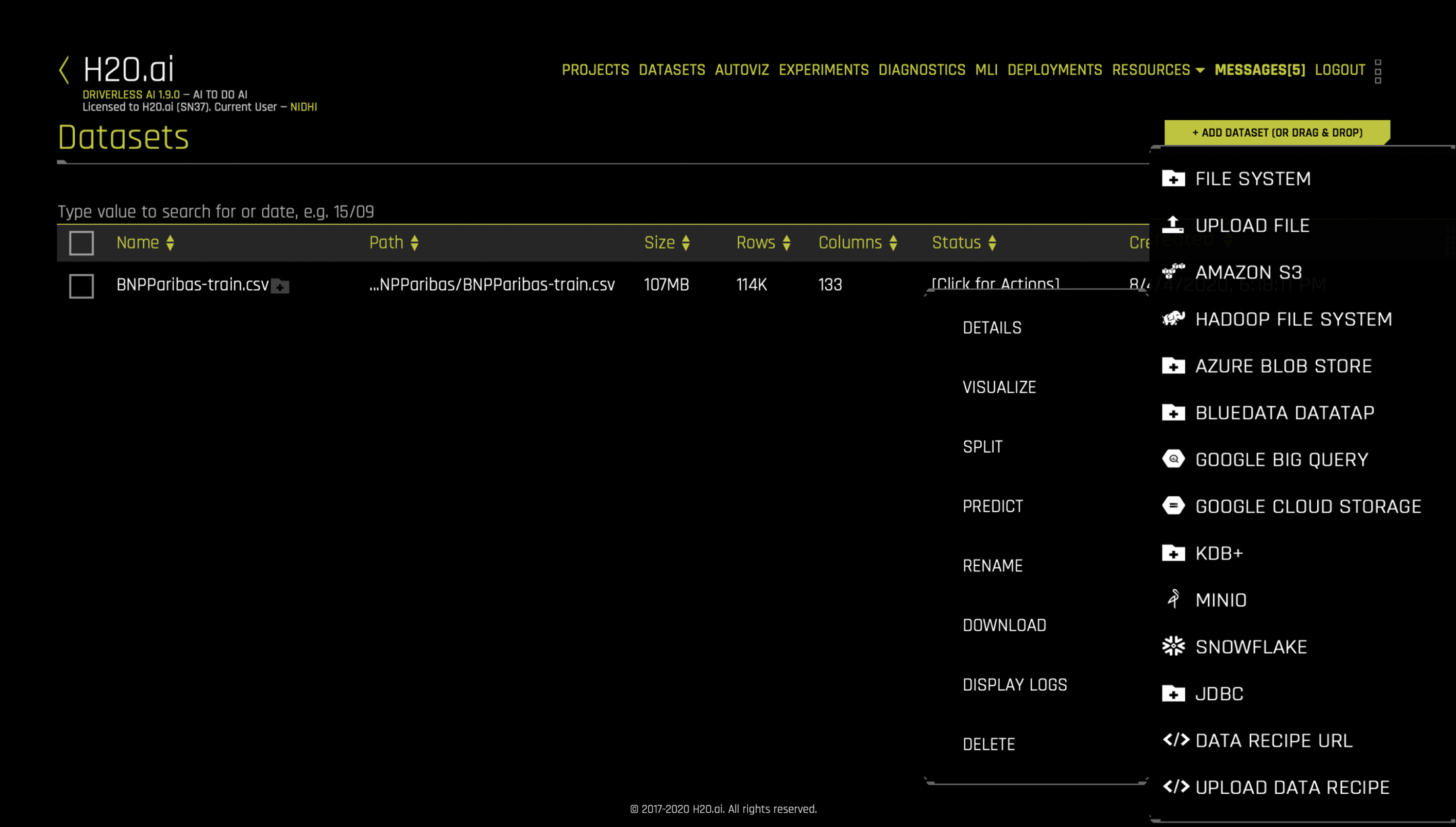
资源¶
资源 下拉菜单让您能查看系统信息和 Driverless AI 的详细信息。您还可通过此菜单访问 Driverless AI 用户指南。
系统信息:查看关于硬件利用率和工作线程活动的信息。请注意,仅当 Driverless AI 在多节点上启动时,方可使用此“工作线程活动”选项卡。
Python 客户端:点击以下载 Driverless AI Python 客户端
R 客户端:点击以下载 Driverless AI R 客户端
MOJO2 Java 运行时:下载 MOJO2 Java 运行时
MOJO2 Py 运行时:下载 MOJO2 Python 运行时
MOJO2 R 运行时:下载 MOJO2 R 运行时
教程:H2O Driverless AI 教程系列链接 (https://training.h2o.ai/driverlessai-tutorials)
文档:Driverless AI 用户指南链接
关于:查看 Driverless AI 的安装版本、当前用户和许可证信息。
API 令牌:点击以获取用于身份验证的访问令牌
从资源下拉菜单中,您还可下载以下资源:
Python 客户端(请参阅 Python 客户端)
R 客户端(请参阅 R 客户端)
MOJO2 Java 运行时(请参阅 Driverless AI MOJO 评分管道 - Java 运行时(有 Shapley 贡献值))
MOJO2 Python 运行时(请参阅 Driverless AI MOJO 评分管道 – 带有 Python 和 R 包装器 C++ 运行时)
MOJO2 R 运行时(请参阅 Driverless AI MOJO 评分管道 – 带有 Python 和 R 包装器 C++ 运行时)